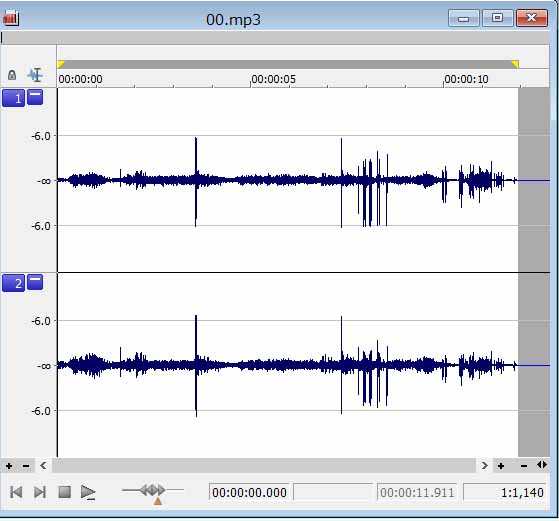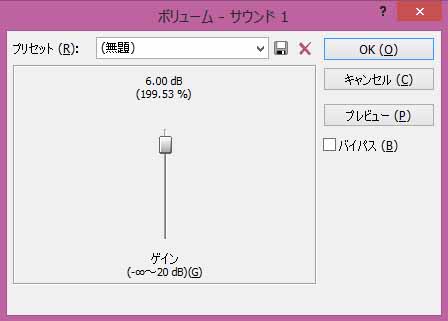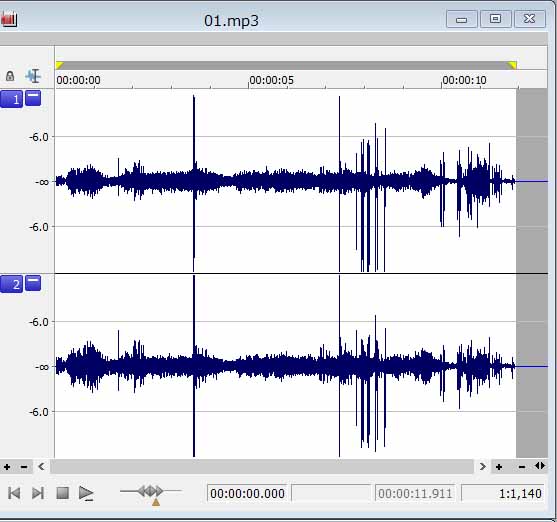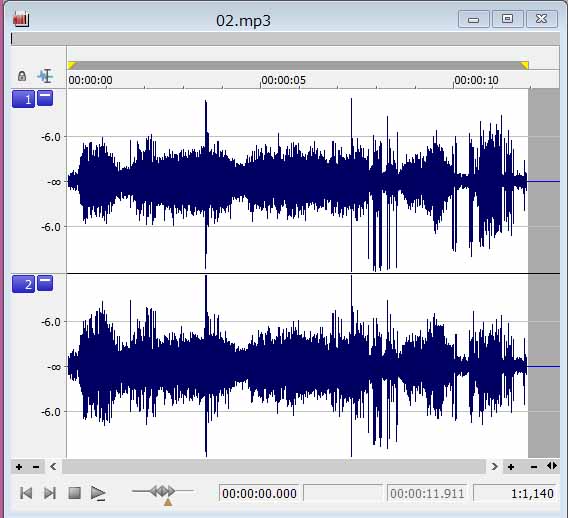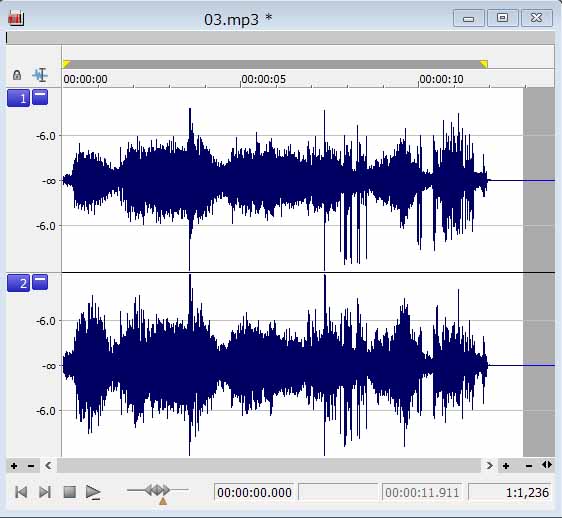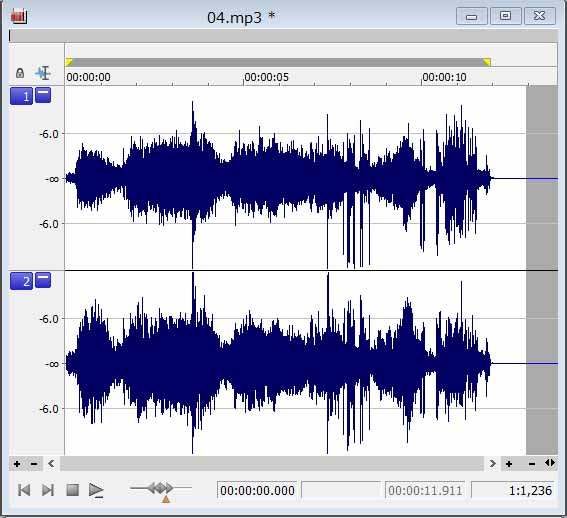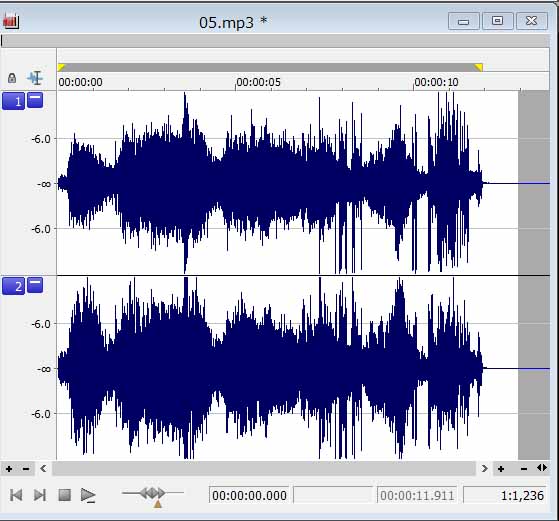花火音響のかんたん編集
weefootprints » 花火 » 花火音響のかんたん編集

■■■ はじめに ■■■
ビデオカメラで録画する時にサウンド設定を自動(AUTO)にすると、小さい音を増幅し大きな音を減衰します。人の声や一定の音量で流れる音楽などでは、自動的にちょうど良いマイク音量にしてくれます
。ありがたいことですが、花火の録画に関しては、花火の大音量に比較し、観客、アナウンス、音楽などの音量が小さいと、花火の音を小さくしその他の音を大きく記録されます。エフェクト用語ではコンプレッサーと呼びます。結果、花火の音が聞こえる時の音楽は小さくなり、音楽だけの時は大きくなります。不安定な音量に記録されます。
一方、サウンド設定を手動(MANUAL)にすると、マイク音量は自身で調整することになります。マイク音量を絞ると小さな音になります。花火の音が割れない程度にしても、想定以上の花火が揚がれば、音割れが起きることがありますから、ヘッドホンしながらつまみをいじりながら花火を録画することになります。
神経を使えば適度な音量で録画できますが、現場では落ち着かないですし、肝心の花火を楽しめません。
なので、後から音響を編集する方法を簡単に記しておきます。ここでは基本中の基本です。現場の環境の違い、使ってるマイクの特性、再生するスピーカーの特性によっても編集方法は違いますので、何回か試行を繰り返し、少しこだわれば自分の好みの音響になると思います。
■■■ 準備する物 ■■■
・PCMで記録できるビデオカメラ、またはサウンドレコーダー
PCMでなくても構いませんが、サウンド設定を手動できてサンプリングレートが高いのがよいです。
・外付けマイク
レコーダーに付いてるのでも十分と思いますが、スチルカメラのシャッター音を入れたくない、自分の声を入れたくないなど、こだわりがあれば指向性の外付けマイクが適当だと思います。
・音響編集ソフト
これから説明する機能が必要です。ここでは、ソニーのPCMレコーダー等におまけでついてくる「Sound Forge Audio Studio」を元に記載します。機能名はソフトによって名称が違うことがあります。
・ヘッドフォン
PCの安っぽいスピーカーよりは、それなりのヘッドホンをして確認しながら編集することをおすすめします。音響さんのような雰囲気に浸れますし。
■■■ 現地録画(録音) ■■■
サウンド設定は手動(MANUAL)です。花火の音がレベルメーターの赤にちょっとかかるぐらいのマイク音量にします。マイク音量に目盛りが10あれば、1とか2とか3とかです。で、録画(録音)を開始します、それが全てです。
■■■ 事前処理 ■■■
編集ソフトによっては、動画ファイルそのもので音響編集できるのもあります。そうでない場合は、動画ファイルからサウンドトラックを取り出します。
■■■ オリジナル ■■■
聞こえずらいですね。
■■■ (step1) 音量の適正化 ■■■
波形を見ると、オリジナルは、最大で-6dBのあたりです。
よく聞こえるようになりました。
■■■ (step2) ダイナミクス ■■■
でも、少し音楽が小さいですね。音楽や観客の歓声を大きくします。コンプレッサーと同じ原理ですが、大きい音はそのままに小さい音の部分を伸張させます。波形を見ると、-15dBあたりまでが太くなってますので、この領域が音楽と想定できます。
音楽が大きくなりました。なお、これをやり過ぎると花火の打ち揚げ(発射)音が目立つことになります。
■■■ (step3) リバーブ ■■■
花火の音が、「パン」と無反響で、空間の広さが伝わりませんね。後ろに山があったりビルがあったりすると、花火の音が「パーン」と反響音が残ることで空間の広がりを感じることができます。反響音のエフェクトはリバーブと呼びます。
 少し固め(サンプルからプレートやコンクリートなど)のサンプルを選びます。適当な感じまで繰り返して少しずつリバーブをかけます。わずかな感触ですので、しっかりしたヘッドフォンやスピーカーで聞きながら行うのがよいです。
少し固め(サンプルからプレートやコンクリートなど)のサンプルを選びます。適当な感じまで繰り返して少しずつリバーブをかけます。わずかな感触ですので、しっかりしたヘッドフォンやスピーカーで聞きながら行うのがよいです。
大きな変化はありませんが、音響空間に広がりがでました。なお、これをやり過ぎると音楽や歓声が不自然になります。
■■■ (step4) エコライズ ■■■
PCM録音でカバーする周波数領域は広く、再生するスピーカーではノイズになる場合があります。また、再生機器によっては高音が目立たないとか癖がありますので、機器の特性や自分の好みで最終的な音色にします。
 うちのテレビのスピーカーでは再生できない低周波数を下げ、不得意な高周波数を少し上げます。周波数の持ち上げは音割れの原因になりますので、少しずつがよいです。
うちのテレビのスピーカーでは再生できない低周波数を下げ、不得意な高周波数を少し上げます。周波数の持ち上げは音割れの原因になりますので、少しずつがよいです。
このぐらいの変化では、音響編集しているPCでは音の変化は感じないかもしれません。一度、テレビやステレオなど再生する機器で聞いてみるのがよいです。
■■■ (step5) 音量の最終調整 ■■■
エフェクトをかけると音量が下がる傾向にありますので、最後に適当な音量にします。最初に行った音量の適正化と同じです。
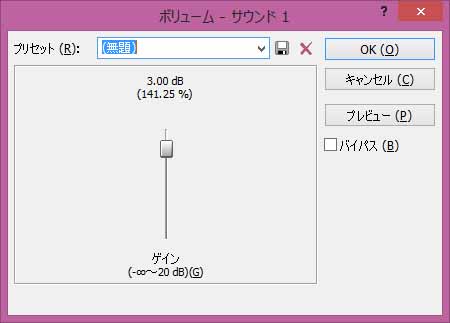 コンプレッサーがかかるので、多少オーバーになっても不自然にはなりません。ここでは、+3dBゲインします。
コンプレッサーがかかるので、多少オーバーになっても不自然にはなりません。ここでは、+3dBゲインします。
これで音響編集はおしまいです。
■■■ 最終処理 ■■■
動画ファイルのサウンドトラックと入れ替えます。
■■■ おわりに ■■■
音響は、花火大会の会場に左右されます。なので、音響編集は一辺通りではありません。基本的な音響編集ができたら、会場毎の味付けを試行してみるのがよいです。